
Rad sa prozorima u programu je vrlo bitan, jer se program najčešće koristi pod operativnim sustavom ' Windows '. Koje god direktorije otvorili, otvaraju se u zasebnim prozorima. Ovo se zove ' Sučelje s više dokumenata ' koje je najnaprednije jer možete raditi s jednim prozorom i zatim se lako prebaciti na drugi. Na primjer, ušli smo u imenik "izvori informacija" .
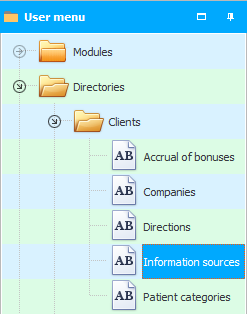
Ako su podaci grupirani "otvorene grupe" . I vidjet ćete popis mjesta na kojima pacijenti obično saznaju za vašu kliniku.
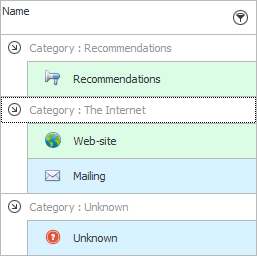
Ako pogledate gornji desni kut programa, kada je barem jedan modul ili direktorij otvoren, možete vidjeti dva skupa standardnih gumba: ' Minimiziraj ', ' Vrati ' i ' Zatvori '.

Gornji skup gumba odnosi se na sam program. Odnosno, ako pritisnete gornji 'križić', program će se sam zatvoriti.
Ali donji skup gumba odnosi se na trenutno otvoreni direktorij. Ako kliknete na donji 'križ', zatvorit će se imenik koji sada vidimo, u našem primjeru to je "izvori informacija" .
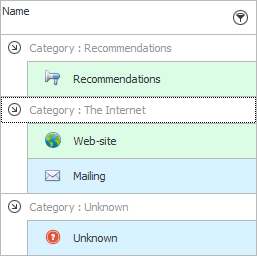
Za rad s otvorenim prozorima na samom vrhu programa postoji čak i cijeli odjeljak "Prozor" .

![]() Saznajte više o tome što su Koje su vrste jelovnika? .
Saznajte više o tome što su Koje su vrste jelovnika? .
Možete vidjeti popis ' Otvoreni obrasci '. Uz mogućnost prebacivanja na drugu. Forma i prozor su jedno te isto.

Moguće je graditi otvorene forme ' Cascade ' - dakle, jednu za drugom. Otvorite bilo koja dva direktorija, pa kliknite na ovu naredbu da vam bude jasnije.

Obrasci se također mogu rasporediti u ' Horizontalne pločice '.

Ili kao " Okomita pločica ".
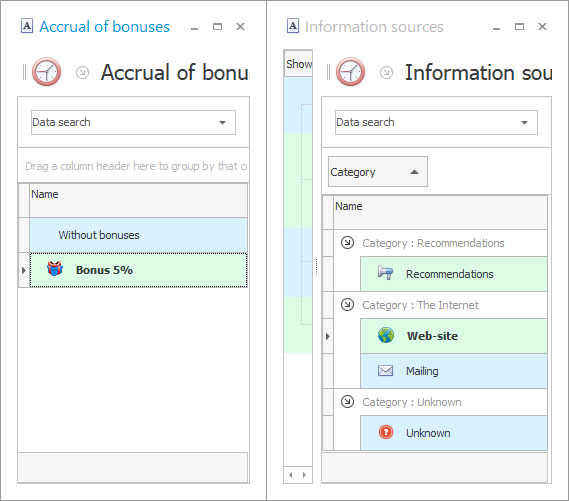
Limenka "Zatvoriti" trenutni prozor.
Ili jednim klikom "zatvori sve" prozore odmah.
Ili "ostavi jednu" trenutni prozor, ostatak će biti zatvoren kada se odabere ova naredba.
![]() Ovo su standardne značajke operativnog sustava. Sada pogledajte kako su programeri ' Univerzalnog računovodstvenog sustava ' ovaj proces učinili još praktičnijim uz pomoć kartica .
Ovo su standardne značajke operativnog sustava. Sada pogledajte kako su programeri ' Univerzalnog računovodstvenog sustava ' ovaj proces učinili još praktičnijim uz pomoć kartica .
![]() Program također koristi modalne prozore .
Program također koristi modalne prozore .
U nastavku pogledajte druge korisne teme:
![]()
Univerzalni računovodstveni sustav
2010 - 2024